了解如何在 Windows 10 中打開剪貼板可以幫助您更有效地複制、粘貼和管理內容。剪貼板存儲您複製的所有內容,從文本和鏈接到圖像,因此您可以跨應用快速重複使用信息。現代版本的 Windows 10 包括剪貼板歷史記錄,這是一項可讓你查看和管理已復制項目的功能。
本指南介紹了使用快捷方式、設置和其他內置工具訪問 Windows 10 中的剪貼板的幾種可靠方法,以便你可以選擇最適合你的工作流程的方法。
1.使用剪貼板快捷方式 (Windows + V)
在 Windows 10 中打開剪貼板的最快方法是按 Windows 鍵 + V。如果您以前沒有使用過此功能,系統會提示您打開剪貼板歷史記錄。啟用後,再次按相同的鍵將顯示您最近複製的所有項目:文本、圖像和鏈接。
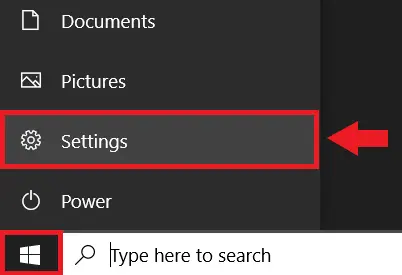
要固定重要項目,單擊旁邊的小圖釘圖標。即使重新啟動電腦後,固定的項目仍然可用。您還可以單擊剪貼板面板頂部的三個點,然後選擇全部清除以刪除保存的數據。
2.通過設置打開剪貼板
您還可以通過“設置”應用在 Windows 10 中查看剪貼板。請按照下列步驟操作:
按 Windows + I 打開“設置”。 選擇系統。 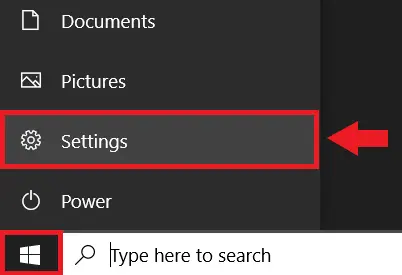 點擊邊欄中的剪貼板。
點擊邊欄中的剪貼板。 
 將剪貼板歷史記錄切換為開。
將剪貼板歷史記錄切換為開。 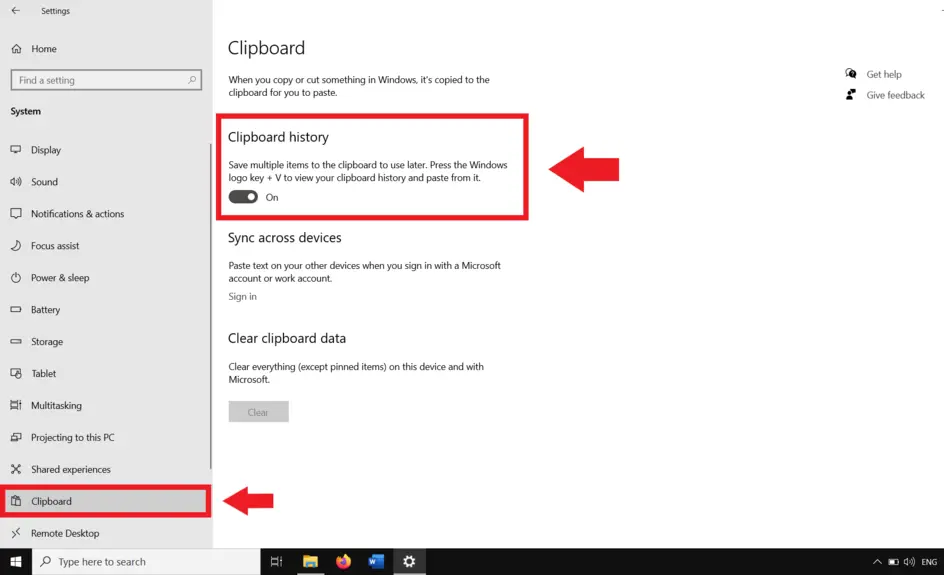
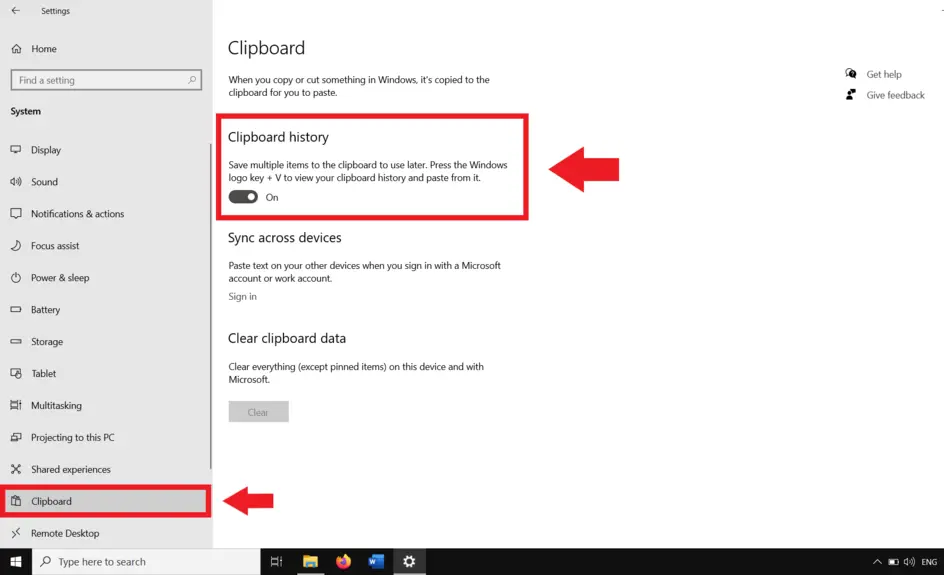 (可選)啟用跨設備同步以使用 Microsoft 帳戶在電腦之間共享剪貼板項目。
(可選)啟用跨設備同步以使用 Microsoft 帳戶在電腦之間共享剪貼板項目。
當您想要管理剪貼板選項(例如打開云同步或清除存儲的數據)時,此方法非常有用。如果快捷方式無法正常工作,這也是解決問題的好方法。
在 Windows 10 中訪問剪貼板設置的另一種快速方法是通過“開始”菜單搜索欄:
單擊開始圖標或按 Windows 鍵。 在搜索欄中輸入剪貼板。 從結果中選擇剪貼板設置。
這將直接帶您進入同一剪貼板設置頁面,您可以在其中啟用或管理剪貼板歷史記錄。如果您更喜歡搜索而不是使用鍵盤快捷鍵,那麼這是理想的選擇。
4.使用命令提示符
如果您更喜歡命令行工具,還可以使用命令提示符管理剪貼板數據:
按Windows + R 打開“運行”對話框。 輸入 cmd 並按 Enter 鍵。 輸入迴聲關閉|剪輯並按 Enter。
此命令立即清除剪貼板內容。如果您想在復制後刪除敏感信息,它尤其方便。
有效使用剪貼板的提示
固定項目:保留重要的複制內容以供將來使用。 同步設備:打開同步以在筆記本電腦和台式機之間共享剪貼板數據。 清除舊條目:使用“全部清除”選項刪除雜亂的歷史記錄。 檢查隱私設置:如果您不希望在線存儲剪貼板數據,請禁用云同步。
有關 Windows 10 上剪貼板的常見問題解答
如何在 Windows 10 中打開剪貼板?
按 Windows + V 打開剪貼板歷史記錄。如果已關閉,請單擊“打開”將其啟用。
在哪裡可以找到剪貼板設置?
轉至設置 > 系統 > 剪貼板以啟用歷史記錄、管理同步或清除數據。
我可以查看之前複製的內容嗎?
是的,剪貼板歷史記錄會存儲多個複制的項目。您可以通過按 Windows + V 來訪問它們。
如何在設備之間同步剪貼板?
在剪貼板設置中,切換跨設備同步並使用您的 Microsoft 帳戶登錄。
摘要
按 Windows + V 可立即打開剪貼板歷史記錄。 如果剪貼板歷史記錄已關閉,請在“設置”中啟用它。 在開始菜單中搜索“剪貼板”以訪問其設置。 使用命令提示符快速清除剪貼板內容。 打開同步以跨設備共享剪貼板數據。
結論
既然您知道如何在 Windows 10 中打開剪貼板,您可以在復制和粘貼內容時節省時間並保持井井有條。無論您喜歡 Windows + V 快捷方式、“設置”菜單還是命令行工具,每種方法都可以讓您完全控制剪貼板歷史記錄。在設備之間工作時,打開同步並固定重要項目可以進一步提高您的工作效率。